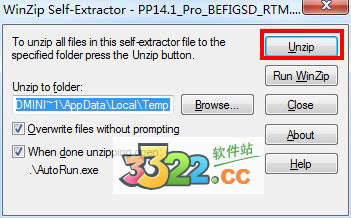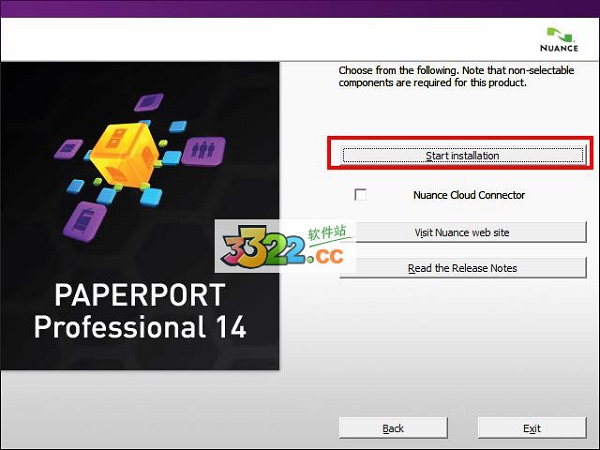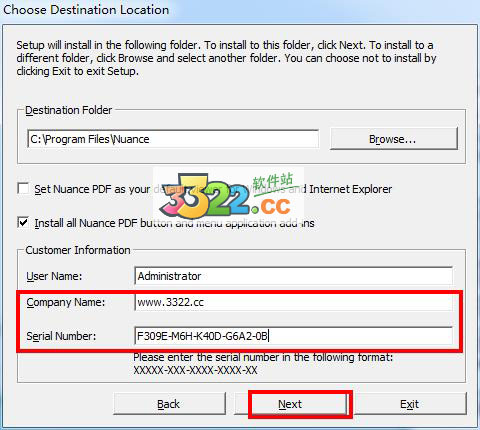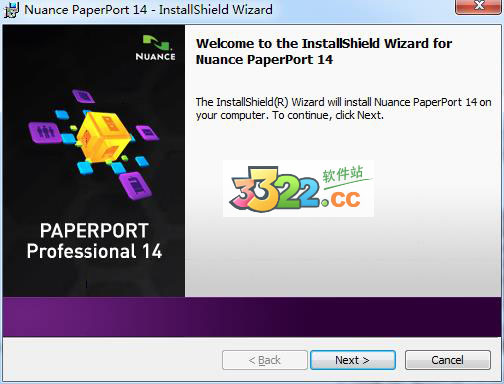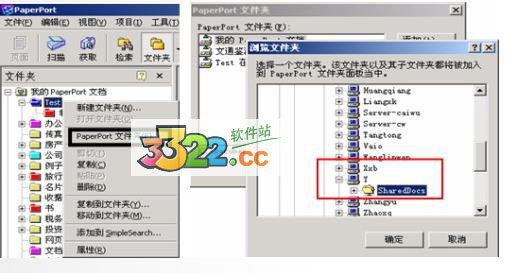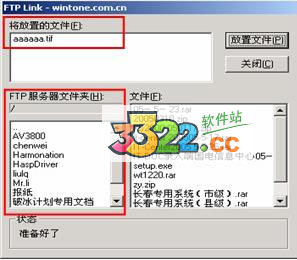Paperport 14破解版是被网友称为世界第一的专业数码扫描管理工具,可在一瞬间完成文字图片到电子数码文档之间的转换。在现实生活中,很多重要的资料都是以纸质文档记录的方式存在着,而这种方式虽然有着些许的优点但缺点却更加明显,如易丢失、不易保存、不易查找等,但资料堆积到一定的程度即使用户按照类别来进行分为别类,用户要想查找到自己所需要的资料也是很繁琐的,而现在用户仅需要一台电脑、一台扫描仪和一个程序“Paperport 14”即可完美解决纸质文件所存在的任何问题,甚至可以更加方便用户的文档保存,它可帮助用户识别写在纸张上的所有文字信息,并可快速将其扫描成为可编辑、复制和粘贴的文本文档,或者是全新的文字处理文件和电子表格文件等。Paperport 14在基于转换的质量和稳定性的基础上程序提供了目前最简单快捷的扫描和转换方法,不管是图片、相片还是文本它都可将其信息扫描到用户的电脑中并保存为电子文档。在完成转换的同时用户还可对这些媒体信息进行组织查找、编辑、使用和共享等操作。
新版Paperport 14为了更加方便用户进行文档汇编、排栈及非排栈的操作,它特意设计一款独特的、可分离的桌面,该桌面可同时显示个人主页及文档的缩微图,用户可利用它将整个PDF文档或部分PDF文档进行复制和粘贴,且当文字处理、电子表格或演示文件涉及到扫描图或普通图片时,桌面可自动将其转换为可定制PDF文档的快速汇编。此外,Paperport 14还拥有着让用户更加全面的搜索功能,现在用户只需输入关键词即可搜索到本机中的任何文档,如扫描文件、PDF文档、图片和演示图标等,同时它内置的PaperPort Watson装置可在网站、新闻网点、博客和购物网点上进行搜索,也可以在诸如MSN丶Google以及X1等桌面搜索程序中完成搜索任务,当然在完成搜索工作的同时,用户还可一并完成管理PaperPort文件夹中的收集的相关搜索结果的操作。

安装破解教程
1、解压安装包并进入安装文件,双击“PP14.1_Pro_BEFIGSD_RTM.exe”并点击“Unzip”
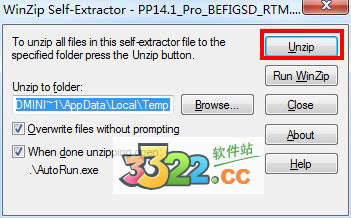
2、点击“English”,在弹出的窗口中点击“Start installing”
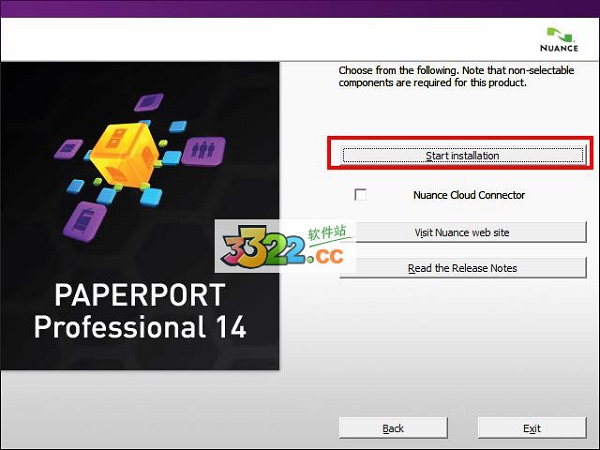
3、弹出注册窗口,先不要去管他,回到Paperport 14安装包,并进入“破解文件”—“Keygen.exe”,然后点击“Generate”得到注册码,并鼠标右键将其复制
PS:破解的过程中,注册机可能会进行报毒,用户可点击“添加信任”即可开始下一步的破解
4、回到刚才弹出的注册窗口,并输入以下信息:
1)Company Name:www.32r.com
2)Serial Number:F309E-M6H-K40D-G6A2-0B(刚才所生成的注册码,每个用户都一样需根据自己的注册机所生成的进行输入)
完成以上输入,点击Next
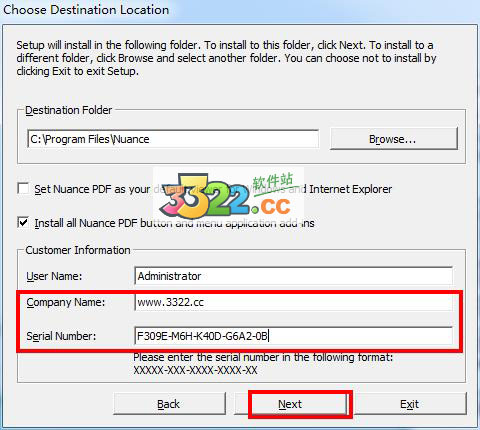
5、勾选“I accept the....”并点击Next
6、弹出正式安装窗口,点击Next
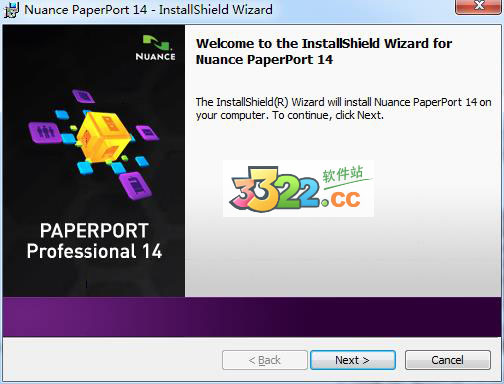
7、选择安装类型,可选择“Complete”和“Custom”,建议选择“Complete”,并点击Next

8、勾选附加安装选择,可选择:
1)Create PaperPort Icon on the Desktop:创建在桌面上的图标
2)Enable WIndows Context Menu Within Paperport Context Menu:启用Windows上下文菜单中的上下文菜单
建议全部公选,并点击Next
9、开始Paperport 14的安装,并等待安装完成

新功能
一、设计来增添从Office软体使用和输出 PDF 档的各种功能。利用 PaperPort Pro Office,您将增添顶级的整合功能,例如原有 PaperPort 的扫瞄和文件管理功能,结合 PDF 可携丶易用和长期贮存的特性-可为您增加全新的用途选择。现在您可以:
1.从桌上扫瞄器丶多功能事务机或数位相机直接输出成PDF格式的档案
2.从 Microsoft Word, PowerPoint, Excel 或其他应用程式中输出PDF档案
3.利用 PaperPort 特有的注解工具和编辑功能来替PDF档案注解关键字句
4.只要单点一下滑鼠即可从 PaperPort 桌面输出PDF档案
5.将影像档转换成 PDF, 然后输出成可搜寻的PDF档案
6.管理丶索引和搜寻(Organize, index and search)PDF档的内容与素材
二、扫描文件更好的选择
PaperPort Professional 的设计目的在于让您更方便丶更高效的使用扫描仪丶全合一办公软件系统以及其他多功能设备。只是添加了洋按钮,便实现了自动线性化丶自动修建丶自动旋转及自动增强等功能。PaperPort Professional 利用无限的扫描程序简要表,结合 Scanner Enhancement (SET)技术,实现了几乎所有类型文件扫描任务的完美完成
三、更完美的 PDF 软件
与其他同类软件相比,这种软件可以让您得心应手的处理 PDF 文档车工难为现实。您可以由其他任何应用程序来创建丶扫描丶搜索丶标注丶合并 PDF 文档并提高 PDF 文档的安全防护等。PaperPort Professional 以及 ScanSoft PDF 二者的开发是同步进行的。ScanSoft PDF 是一种兼容 PDF 文档的 Adobe 文档处理软件。此外,PaperPort 拥有的 PDF-MPC 高压缩技术特性使得彩色 PDF 文档的扫描图比普通的彩色扫描文档图小八倍
四、目前最精确的 PAPERPORT 软件
PaperPort Professional 帮助您识别写在纸张上的文字信息,并将这些文件扫描成为可进行编辑丶复制丶粘贴的文本文档,或直接扫描为新的文字处理文件丶电子表格文件等。PaperPort OCR 将您扫描过的文档以独有的准确率尽心索引编制,以确保搜索结果的准确率。若您需要保存文档格式,那么保持色彩和图表就很重要。而 PaperPort 与 ScanSoft OmniPage 的完美结合会给您满意的结果
五、更方便的进行文档汇编丶排栈及非排栈
为了更好的进行文档汇编,PaperPort 设计了一款独特的丶分离的桌面,但这种桌面同时可以显示个人主页及文档的缩微图。您可以将整个 PDF 文档或部分 PDF 文档进行复制丶粘贴到另一个 PDF 文档中。当文字处理丶电子表格及演示文件中涉及到扫描图或普通图片时,PDF 文档自动转换可实现定制 PDF 文档的快速汇编
六、更全面的搜索
只需输入关键词,PaperPort 全合一的搜索功能使您能够搜索到您电脑中的任何文档,其中包括扫描文件丶PDF 文档丶图片丶文字处理丶电子表格文档丶演示图表等。除此之外,一同引进的 PaperPort Watson 装置可在网站丶邮件丶新闻网点丶博客丶购物网点上进行搜索,也可以在诸如 MSN丶Google 以及X1等桌面搜索程序中完成搜索任务。使用 PaperPort 进行搜索,并管理 PaperPort 文件夹中的收集的相关搜索结果。有了 PaperPort,搜索对您来说,再方便不过了
新特点
1、文档管理的方式
2、减少浪费,节约能源
3、创建并结合PDF文件
4、查看,编辑和共享PDF文件速度更快
5、保护敏感文件
6、填写表格迅速,整齐
7、查找信息瞬间
8、适用于扫描仪
9、在旅途中捕捉信息
10、从数字复印机和多功能一体机轻松发送文件
11、转换文件转换为文本
12、管理整个网络文档
13、高级访问的PaperPort和Microsoft Windows功能
适用范围
1、举办他们的关键业务文件,包括应用程序文件,PDF文件和照片
2、访问重要文件,随时随地使用任何网络功能的计算机或移动设备
3、扫描纸质文档或用数码相机拍摄的任何图像,所以它们不会被丢失,并且可以更容易地检索
4、自动扫描路线从网络MFP设备到个人桌面文件
5、从应用程序文件创建行业标准的PDF文件,使他们能够轻松实现共享
6、查看PDF文件,快速和注释他们的意见和邮票
7、结合扫描的文件和现有的数字文件在一个有凝聚力的PDF文件
8、快速移动或扫描文件,并从个人桌面,共享文档库,如网络服务器,微软的SharePoint®和许多不同的云存储服务
功能介绍
1、创建、编辑和管理PDF文档。
2、用流行的文件格式直接将文档和照片扫描到桌面,如PDF、JPEG、TIFF等。
3、从您的数码相机使用的工具来组织和索引便于检索得到的照片。
4、将文档打印到图像或PDF文件。
5、将扫描的文件到你的文字处理程序,让它变成可编辑的文本的自动。
6、使用图像编辑工具改善扫描文档的外观,使照片完美。
7、在您的文档和照片中添加粘性注释、文本框类型注释、突出显示、剪贴画、不同形状和标记。
8、堆栈和组文件和照片,就像你在你的办公桌上的文件。
9、将文档和照片转换成其他文件格式。
10、创建和组织文件夹来归档文档和照片,将属性分配到文件夹成为文件的公共属性。
11、找到文件,根据其属性和文本内容使用的强大的所有在一个搜索工具。
12、与他人分享文件、文件、照片。
13、寄物品没有留下的其他程序。PaperPort支持文字处理、图像处理、电子表格、传真、电子邮件、图形、字符识别、文件管理系统和在线服务项目。
14、扫描在空白表格让自动检测领域的形式,使您可以轻松地在网上填写表格。
特性
1、随时使用PaperPort
这项服务允许的文件夹链接到Web存储文件夹所保持的细微差别,使链接的文件夹的内容上传到云,和文件添加到云文件夹传送到相关的文件夹。云存储可以通过客户端应用程序开发的移动设备如苹果的iPadTM和AndroidTM平板设备访问。这样的项目可以在移动和远程捕获文件的访问可以交付。看到的任何地方工作。
2、Nuance云连接器
该服务将您的计算机和其他流行的网络存储网站,PaperPort,包括微软的Live skydrivetm,googledocstm,box.nettm,多个FTP站点,以及更多。连接器可以直接与微软Windows集成,提供简单的拖放服务,直接访问云服务。Nuance云连接器还可升级为功能更丰富的产品版本叫做Gladinet云桌面支持。这个增强版本增加了使用自动备份和文件同步的云服务的附加功能。
3、Evernote的连接器
发送到沾点提供一个链接到Evernote的网络存储设备,这样的项目可以转移到云服务。文件发送到Evernote成为一个注意你创建附件。单击附件按钮查看其相关应用程序中的文档。
4、书签的网页
除了书签的工作能力,让喜爱的专业网页做书签可以与一个单一的点击访问。书签提供默认的浏览器也出现在PaperPort。
Windows快捷菜单里的PaperPort
在专业选择的是否允许特定类型的项目的快捷菜单是可用的文件的Windows快捷菜单安装时间。
5、新工具
*手动降噪算法的广泛选择产生更好的黑色,而最佳的OCR结果图像。
*新的边缘清洗工具包括自动打孔、自动裁切页和边界清理。
*最近访问和查看文档的访问
*PaperPort专业,新控件在桌面的丝带或在Windows 7跳转列表让你快回家,最近查看或创建的文件。
使用教程
一、与别人共享文件PaperPort提供了许多工具,使得和朋友、同事、商业伙伴共享文件、图像和文档更为容易。这些工具都内置在程序中,为了在需要时快速的访问它们,这些工具在工具栏、菜单和命令栏都可使用。为了帮助您共享文件给其他人,PaperPort使其很容易:
1.将电子邮件文件共享给其他人,只需将文件拖动到位于PaperPort的发送条上的电子邮件程序图标上
2.扫描或转换文件到PDF格式,这种流行的文件共享格式由许多为文档分发所建立的工业标准所认同
3.在本地或外地网络访问共享文件夹,只需将文件夹添加到PaperPort文件夹窗口
另外,为了共享大量的其他程序,可以将文件转换成流行的输出格式,例如微软Word,Adobe Acrobat,Claris HomePage和Adobe Photoshop等
二、获取共享的网络文件夹
PaperPort可以查看和管理本地计算机和在网络内的任何计算机上的文件,无论是网络服务器上的文件或是同事个人计算机上的共享文件。使用工具菜单中PaperPort文件夹选项可以浏览网络,进入您想要进入的文件夹。一旦添加文件夹到PaperPort中,将自动获取该文件夹的所有信息。另外,只要开始SimpleSearch 操作,将包括此文件夹中的所有文件
添加一个共享文件夹到网络:
1.在工具菜单中,单击PaperPort文件夹。
2.在PaperPort文件夹选项中,单击添加。
3.浏览网络并进入文件夹。
4.选择文件夹,单击确定。
现在,在PaperPort复制一栏中,您可以看到该文件夹出现在文件夹窗口列表中。由此您可以知道此文件夹在网络中的位置,主机名也包含在文件夹名称当中。
例如,您添加了一个位于“Y”中名叫“SharedDocs”的共享文件夹,则该文件夹的名字为“SharedDocs 在Y上”
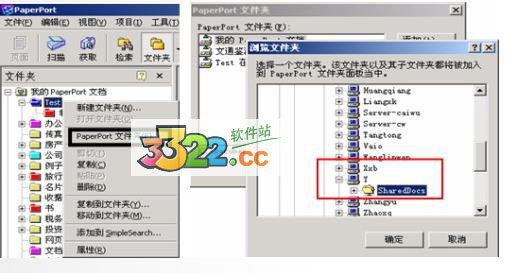 三、共享文件到服务器上
三、共享文件到服务器上1.选择需要共享的文件直接拖拽到发送工具条上的“FTP”功能按钮上PaperPort会自动弹出一个“FTP登录”窗口,如下图所示:
直接可以通过“FTP登录”对话框即可登录服务器将文件上传

2.可以在紧接着弹出的对话窗口中选择文件(aaaaaa.tif)放置的“文件夹”
3.从下图可以很直接地将文件“aaaaaa.tif”放置在选择ftp服务器文件夹中。简捷的2步操作完成了原来专业ftp完成的工作
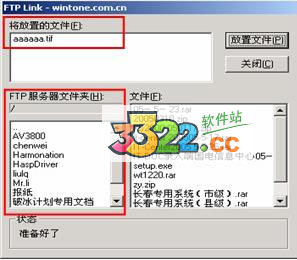
特别说明
提取码: cdj3